Rip DVD sang MP4 (H.264/HEVC) và các định dạng phổ biến khác với Chất lượng gốc
Mở khóa phim để xem tại nhà: Cách trích xuất đĩa Blu-ray 3D
Nhiều người hâm mộ phim đang tìm cách trích xuất các bộ sưu tập Blu-ray 3D sang định dạng kỹ thuật số để phát lại dễ dàng hơn trên các thiết bị hiện đại. Rốt cuộc, thường rất phiền phức khi sử dụng phần cứng cụ thể, chẳng hạn như đầu phát Blu-ray 3D và TV hoặc màn hình tương thích. Trích xuất Blu-ray 3D sang các định dạng như SBS MKV cho phép bạn thưởng thức phim 3D chất lượng cao trên tai nghe VR, PC hoặc máy chiếu. Bài đăng này sẽ giới thiệu các công cụ và phương pháp tốt nhất để trích xuất và lưu trữ phim Blu-ray 3D của bạn.
Danh sách hướng dẫn
Đĩa Blu-ray 3D có gì đặc biệt? Cách đơn giản để trích xuất đĩa Blu-ray 3D sang SBS MKV Cách Rip Phim Blu-ray 3D bằng MakeMKV Cách Rip Blu-ray 3D miễn phí bằng HandrakeĐĩa Blu-ray 3D có gì đặc biệt?
Đĩa Blu-ray 3D mang đến trải nghiệm xem đắm chìm giúp tăng cường chiều sâu và tính chân thực của phim. Không giống như đĩa Blu-ray tiêu chuẩn chỉ hỗ trợ phát lại 2D, đĩa Blu-ray 3D lưu trữ hình ảnh mắt trái và mắt phải riêng biệt, cho phép hiệu ứng 3D lập thể khi xem bằng màn hình và kính tương thích. Điều này tạo ra trải nghiệm hình ảnh chân thực và hấp dẫn hơn, khiến chúng trở nên phổ biến với những người đam mê rạp hát tại nhà.

Do hạn chế về phần cứng và sự suy giảm dần dần trong sản xuất TV 3D, nhiều người dùng tìm cách chuyển đổi phim Blu-ray 3D sang định dạng kỹ thuật số, chẳng hạn như SBS MKV, để có thể phát trên nhiều thiết bị khác nhau, chẳng hạn như tai nghe VR, PC hoặc máy chiếu. Việc trích xuất Blu-ray 3D đảm bảo khả năng truy cập lâu dài mà không cần đĩa vật lý hoặc trình phát chuyên dụng. Trong các phần sau, bài đăng này sẽ khám phá các công cụ và phương pháp tốt nhất để chuyển đổi và thưởng thức phim Blu-ray 3D ở định dạng kỹ thuật số linh hoạt hơn.

Cách đơn giản để trích xuất đĩa Blu-ray 3D sang SBS MKV
Việc duy trì chất lượng cao và hiệu ứng 3D là điều cần thiết khi trích xuất phim Blu-ray 3D. 4Easysoft DVD Ripper là một trong những công cụ tốt nhất để chuyển đổi đĩa Blu-ray 3D sang định dạng SBS (Side-by-Side) MKV, giúp nó tương thích hoàn hảo với nhiều loại thiết bị. Không giống như các công cụ khác gặp khó khăn với mã hóa và mất độ sâu 3D, 4Easysoft DVD Ripper đảm bảo chuyển đổi mượt mà, không mất dữ liệu trong khi vẫn giữ nguyên hiệu ứng 3D gốc.
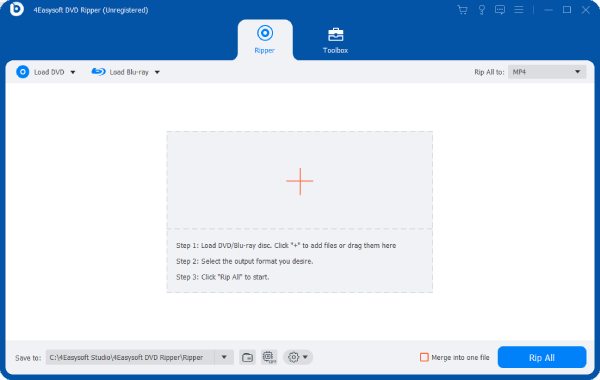
Một trong những lợi thế lớn nhất của 4Easysoft DVD Ripper là khả năng bỏ qua bảo vệ chống sao chép Blu-ray, cho phép bạn rip đĩa Blu-ray 3D tự chế và thương mại một cách dễ dàng. Nó cũng cung cấp các thiết lập tùy chỉnh cho phép người dùng giữ lại tất cả nội dung bao gồm tiêu đề, phụ đề, v.v. 4Easysoft DVD Ripper cung cấp một giải pháp đơn giản, đáng tin cậy và chất lượng cao để ghi đĩa Blu-ray 3D trên cả Windows 10 và Mac.

Giữ nguyên hiệu ứng gốc của bộ sưu tập Blu-ray 3D của bạn.
Trích xuất nội dung Blu-ray 3D sang định dạng MKV có phụ đề.
Tạo bản sao lưu để lưu toàn bộ nội dung từ đĩa Blu-ray 3D.
Sao chép hàng loạt tệp từ đĩa Blu-ray 3D của bạn sang máy tính.
Bảo mật 100%
Bảo mật 100%
Bước 1Khởi chạy 4Easysoft DVD Ripper và nhấp vào nút “Tải Blu-ray” để đọc nội dung Blu-ray 3D.

Bước 2Nhấp vào nút “Rip All” và nhấp vào nút “MKV” bên dưới tab “Video”.
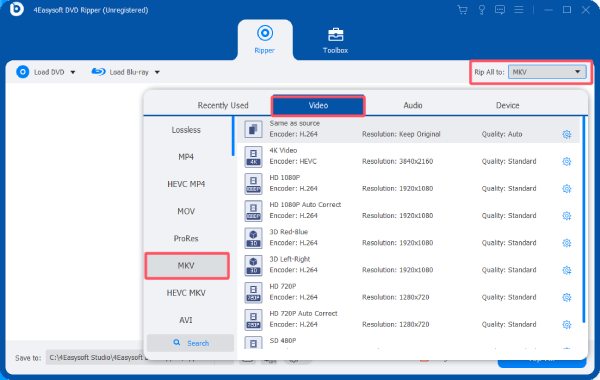
Bước 3Cuối cùng, nhấp vào nút “Rip All” để trích xuất các tệp Blu-ray 3D vào máy tính để phát lại.
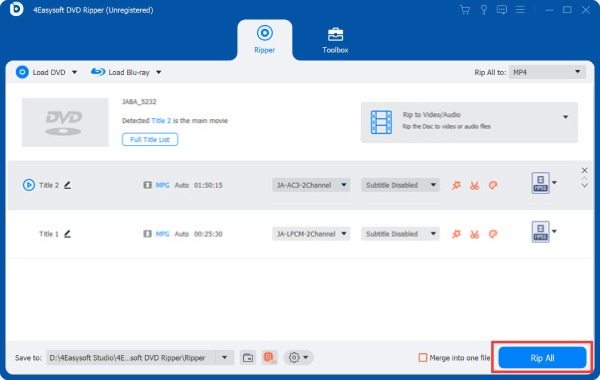
Cách Rip Phim Blu-ray 3D bằng MakeMKV
Tạo MKV, một chương trình như ImgBurn, phổ biến để trích xuất phim Blu-ray 3D sang định dạng kỹ thuật số, giữ nguyên chất lượng video và âm thanh gốc. Nó được sử dụng rộng rãi do tính đơn giản và hiệu quả, cho phép người dùng chuyển đổi đĩa Blu-ray sang tệp MKV mà không cần cài đặt phức tạp. Một trong những ưu điểm lớn nhất của nó là giữ nguyên mọi hiệu ứng 3D, khiến nó trở thành lựa chọn tuyệt vời để xem phim 3D trên trình phát phương tiện tương thích và tai nghe VR.
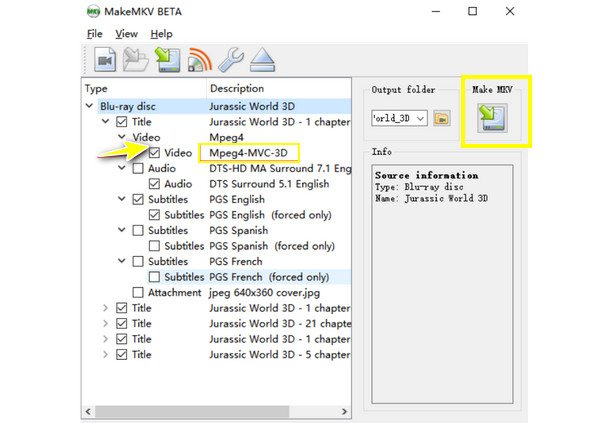
Tuy nhiên, MakeMKV có một số hạn chế. Nó chỉ có thể chuyển đổi Blu-ray sang định dạng MKV, nghĩa là bạn có thể cần một công cụ khác để nén hoặc chuyển đổi tệp sang các định dạng khác, chẳng hạn như MP4 hoặc AVI. Ngoài ra, nó không cung cấp các công cụ chỉnh sửa tích hợp. Bất chấp những thiếu sót này, MakeMKV vẫn là một lựa chọn chắc chắn để trích xuất phim Blu-ray 3D, đặc biệt là đối với những người muốn giữ nguyên độ sâu 3D đầy đủ và video chất lượng cao mà không cần nén.
Bước 1Đặt đĩa Blu-ray 3D vào ổ đĩa của bạn. Mở MakeMKV để quét đĩa. Sau đó, chương trình sẽ hiển thị danh sách các đĩa khả dụng.
Bước 2Sau khi đĩa Blu-ray 3D được tải, hãy chọn phần bạn muốn trích xuất. Đảm bảo thông tin 3D được lưu giữ trong quá trình này.
Bước 3Trong tab “Output folder”, chọn đường dẫn lưu cho tệp MKV đã trích xuất. Cuối cùng, nhấp vào nút “Make MKV” để bắt đầu quá trình trích xuất.
Cách Rip Blu-ray 3D miễn phí bằng Handbrake
HandBrake là một phần mềm miễn phí và nổi tiếng trình trích xuất DVD mã nguồn mở cho phép người dùng trích xuất đĩa Blu-ray 3D và chuyển đổi chúng sang các định dạng được hỗ trợ rộng rãi để phát lại trên các thiết bị phương tiện phổ biến. Bằng cách sử dụng Handbrake để trích xuất đĩa Blu-ray 3D của bạn sang định dạng MKV, bạn có thể phát phim Blu-ray của mình ở bất kỳ đâu với phụ đề gốc.
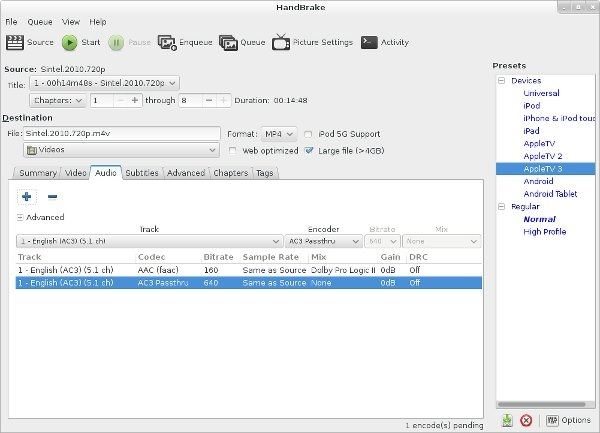
Tuy nhiên, HandBrake có một số hạn chế khi trích xuất phim Blu-ray 3D. Ví dụ, nó không hỗ trợ đĩa Blu-ray được bảo vệ, nghĩa là bạn cần phần mềm của bên thứ ba để xóa mã hóa trước khi sử dụng HandBrake. Ngoài ra, HandBrake không giữ nguyên hiệu ứng 3D vì nó chuyển đổi video sang định dạng 2D chuẩn. Điều này khiến nó không lý tưởng cho những người dùng muốn duy trì trải nghiệm xem 3D.
Bước 1Khởi chạy Handbrake và chèn đĩa Blu-ray 3D. Nhấp vào nút “Source Selection” để tải đĩa.

Bước 2Nhấp vào nút “Cài đặt trước” để chọn “MKV” làm định dạng đầu ra để trích xuất đĩa Blu-ray 3D.
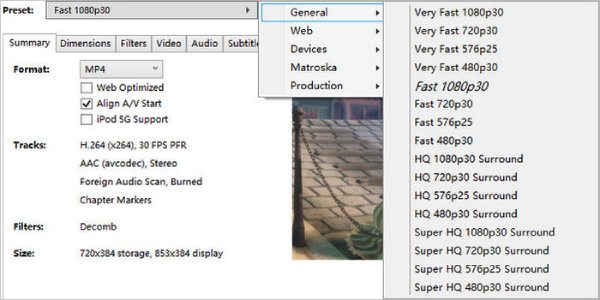
Bước 3Cuối cùng, nhấp để chọn thư mục đích để lưu các tệp Blu-ray 3D đã trích xuất.
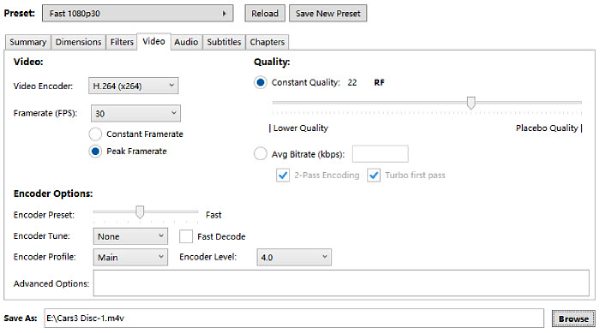
Phần kết luận
Rip phim Blu-ray 3D cho phép bạn thưởng thức những bộ phim yêu thích của mình trên nhiều thiết bị khác nhau mà không cần đến đầu phát Blu-ray. Cho dù bạn muốn giữ nguyên hiệu ứng 3D hay chuyển đổi video sang định dạng dễ truy cập hơn, thì vẫn có nhiều công cụ đáp ứng nhu cầu của bạn. Nếu bạn muốn giữ nguyên hiệu ứng 3D gốc và hiển thị phụ đề bình thường khi rip bộ sưu tập Blu-ray 3D của mình, hãy tải xuống 4Easysoft DVD Ripper Hiện nay!
Bảo mật 100%
Bảo mật 100%



